如何只卸载应用不删除数据 只删除手机应用不清除数据的方法
更新时间:2023-08-20 12:52:45作者:jiang
如何只卸载应用不删除数据,在我们日常使用手机的过程中,经常会遇到需要卸载应用的情况,然而有时我们希望保留应用的数据,而只是将其从手机中删除。那么有没有什么方法可以实现这一目标呢?本文将介绍一种只卸载应用而不删除数据的方法,帮助您在清理手机应用时更加灵活和便捷。无论是为了节省手机存储空间,还是为了重新安装应用时能够保留之前的设置和数据,这个方法都会给您带来很大的帮助。
具体方法:
1.打开【设置】
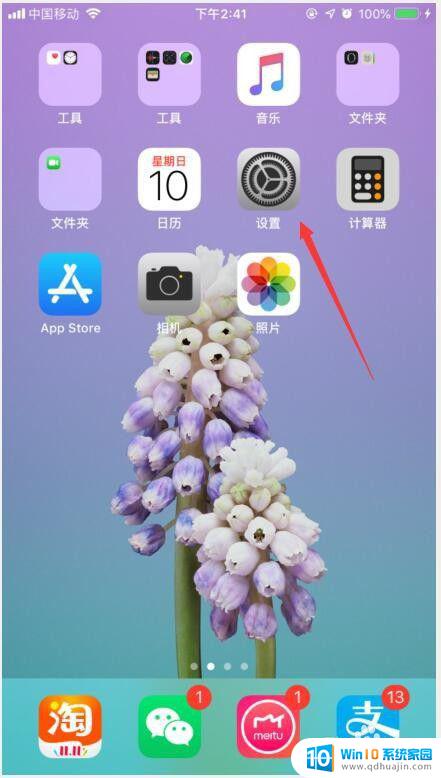
2.打开【设置】后,点【通用】
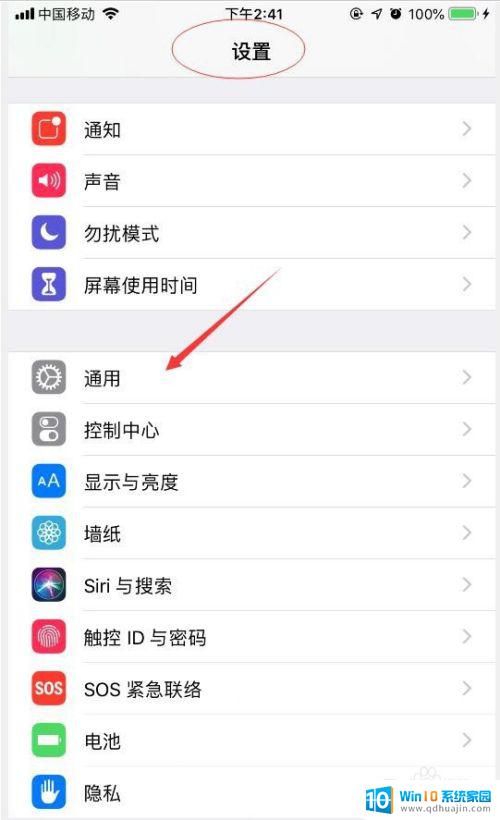
3.点开【通用】后,找到【iphone存储空间】
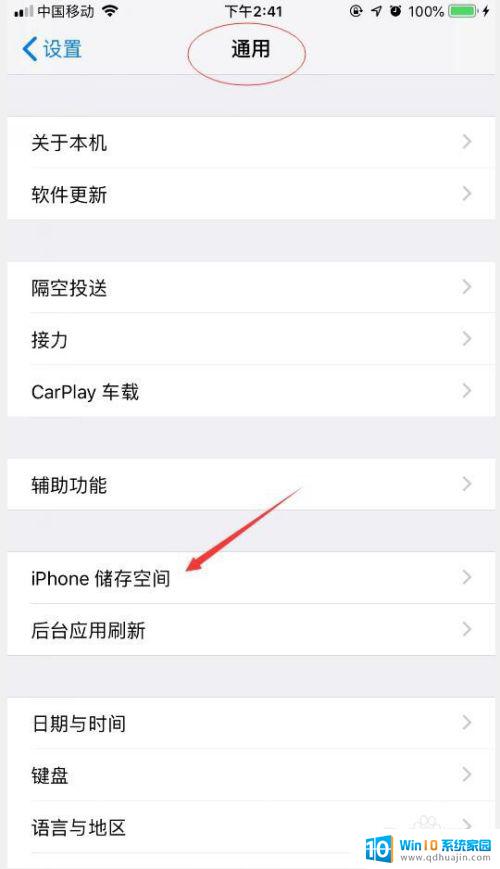
4.点开要删除的 应用软件
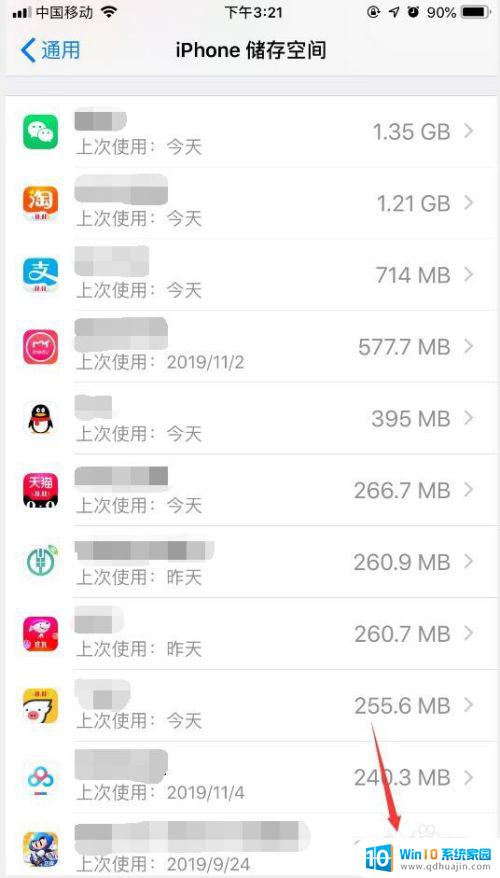
5.点【卸载应用】,看下解释意思就是 只 删 除 软 件 占 用 的 内 存 空 间 , 数 据 文 件 保 留, 当 你 下 次 下 载 时是 ,之 间 的 应 用 数 据 全部 会 恢 复 的 。
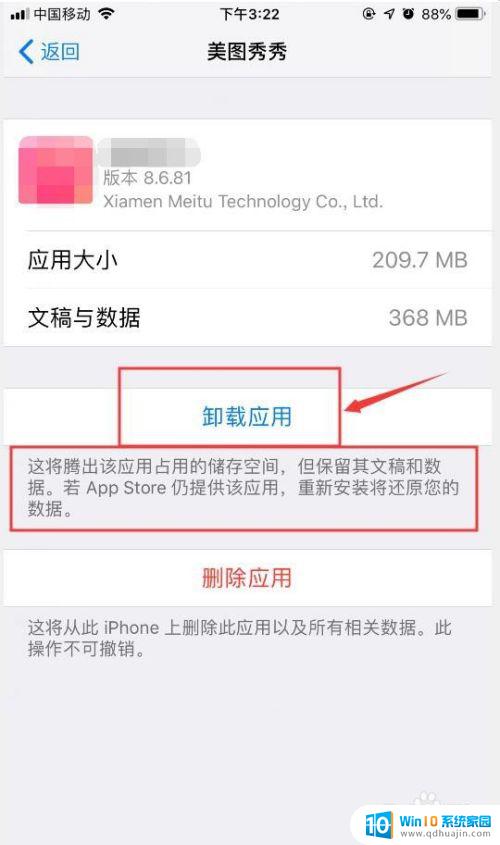
6.点击【卸载应用】后,退出。页面 就 是 显 示 云 朵 的 标志 , 当 下 次 想 重 新 使 用 的 时 候, 点 击 就 会 重 新 下 载 软 件 , 也 省 的 在 点 进软 件 中 心 去 搜索 下 载 了。
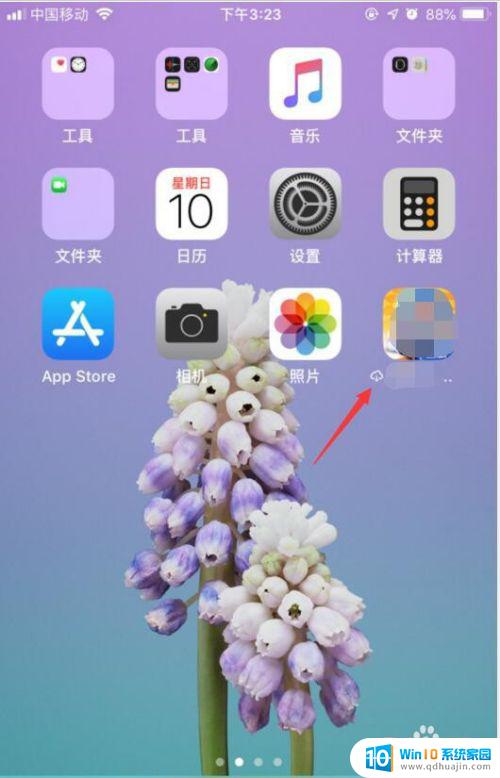
以上就是如何仅卸载应用程序而不删除数据的全部内容,如果您遇到相同的情况,您可以按照小编的方法解决问题。
如何只卸载应用不删除数据 只删除手机应用不清除数据的方法相关教程
热门推荐
电脑教程推荐
- 1 windows系统经常无响应,怎么弄 电脑桌面无响应怎么解决
- 2 windows电脑c盘怎么清理 Windows 清理C盘的步骤
- 3 磊科路由器桥接 磊科无线路由器桥接设置详解
- 4 u盘提示未格式化 raw RAW格式U盘无法格式化解决方法
- 5 笔记本新装win 10系统为什么无法连接wifi 笔记本无线网连不上如何解决
- 6 如何看win几系统 win几系统查看方法
- 7 wind10如何修改开机密码 电脑开机密码多久更改一次
- 8 windows电脑怎么连手机热点 手机热点连接笔记本电脑教程
- 9 win系统如何清理电脑c盘垃圾 Windows 如何解决C盘红色警告
- 10 iphone隐藏软件怎么显示出来 苹果手机应用隐藏教程
win10系统推荐
- 1 萝卜家园ghost win10 64位家庭版镜像下载v2023.04
- 2 技术员联盟ghost win10 32位旗舰安装版下载v2023.04
- 3 深度技术ghost win10 64位官方免激活版下载v2023.04
- 4 番茄花园ghost win10 32位稳定安全版本下载v2023.04
- 5 戴尔笔记本ghost win10 64位原版精简版下载v2023.04
- 6 深度极速ghost win10 64位永久激活正式版下载v2023.04
- 7 惠普笔记本ghost win10 64位稳定家庭版下载v2023.04
- 8 电脑公司ghost win10 32位稳定原版下载v2023.04
- 9 番茄花园ghost win10 64位官方正式版下载v2023.04
- 10 风林火山ghost win10 64位免费专业版下载v2023.04